Clàr-innse
Tha an oideachadh a’ mìneachadh mar a chleachdas tu Paste Special ann an Excel agus mar a nì thu am pròiseas nas èifeachdaiche le bhith a’ cleachdadh ath-ghoiridean sònraichte paste gus luachan, foirmlean, beachdan, cruthan, leud colbh is eile a phasgadh. <3.
Tha e furasta lethbhreac a dhèanamh ann an Excel. Tha mi a’ creidsinn gu bheil fios aig a h-uile duine air an ath-ghoirid gus cealla a chopaigeadh ( Ctrl + C ) agus a phasgadh ( Ctrl + V ). Ach an robh fios agad, a bharrachd air a bhith a’ cur seachad cealla slàn, nach urrainn dhut ach feart sònraichte a chuir a-steach leithid luach, foirmle, cruth no beachd? Sin far a bheil Paste Special a' tighinn a-steach.
Tha Excel Paste Special a' dèanamh an obair pasting nas socraiche le bhith a' leigeil leat taghadh dè an cruth (an tùs no an ceann-uidhe) a chumas tu no le bhith a' toirt air falbh a h-uile cruth agus dìreach a' cur seachad na luachan no na foirmlean.
Dè a th’ ann am Paste Special ann an Excel?
Ann an suidheachaidhean far nach eil leth-bhreac / pasgain àbhaisteach iomchaidh, tha Excel's Paste Special a’ tabhann raon farsaing de roghainnean airson a dhol a-steach a-mhàin sònraichte eileamaidean de na ceallan a chaidh a chopaigeadh no obrachadh matamataigeach a dhèanamh leis an dàta a chaidh a chopaigeadh.
Mar eisimpleir, is urrainn dhut dàta air a stiùireadh le foirmle a chopaigeadh agus dìreach na luachan àireamhaichte a phasgadh san aon rud no ceallan eadar-dhealaichte. No, faodaidh tu leud aon cholbh a chopaigeadh agus a chuir an sàs anns a h-uile colbh eile san t-seata dàta agad. No, faodaidh tu an raon leth-bhreac a thionndadh, i.e. sreathan a thionndadh gu colbhan agus a chaochladh. Tha an dealbh-sgrìn a leanas a’ sealltainn a h-uile roghainn Paste Special a tha ri fhaighinn:

Alltagh Iomadaich fo Gnìomhan no brùth M . Iomadaichidh seo gach aon de na suimean a chaidh a chopaigeadh o cholbh B le ceudad ann an colbh C san aon sreath.
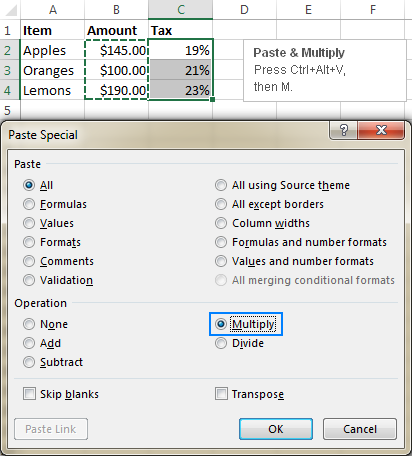
Sin e! Mar a chithear san dealbh-sgrìn gu h-ìosal, tha suim cìse air a thomhas airson gach sreath, agus is e toradh an obrachaidh luach, chan e foirmle:
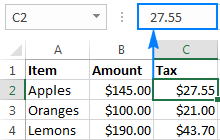
Le bhith a’ cleachdadh an aon dòigh-obrach, faodaidh tu colbh àireamhan iomlan àrdachadh no a lughdachadh le ceudad sònraichte. Anns a 'chùis seo, cuiridh tu a-steach am foirmle ceudad mar =1+20% ann an cealla air leth, dèan lethbhreac dheth, agus an uairsin cleachd Excel Paste Special gus na h-àireamhan stòr iomadachadh leis an luach anns a' chill a chaidh a lethbhreacadh. Gheibhear na ceumannan mionaideach an seo: Mar a mheudaicheas / lughdaich colbh a rèir ceudad.
Eisimpleir 2. A’ toirt air falbh ioma-cheanglaichean ann an Excel
Faodar an dearbh innleachd seo (past is iomadachadh) a chleachdadh airson thoir air falbh a h-uile hyperlinks anns an duilleag-obrach agad ann an aon turas. Bheireadh e gu bràth dòigh àbhaisteach air briogadh deas air gach cealla agus an uairsin taghadh Thoir air falbh hyperlink . An àite sin, faodaidh tu dìreach na ceanglaichean eadar-lìn sin nach eileas ag iarraidh iomadachadh le 1. A bheil e neònach? Chan eil sin ach gus an toir thu feuchainn air :) Ann an geàrr-chunntas, seo na nì thu:
- Seòrsa 1 ann an cealla falamh sam bith, agus brùth Ctrl + C airson a chopaigeadh.
- Tagh a h-uile hyperlink a tha thu airson a thoirt air falbh.
- Brùth Ctrl+Alt+V , agus an uair sin M gus Paste Special a thaghadh > Iomadaich .
- Briog air Enter .
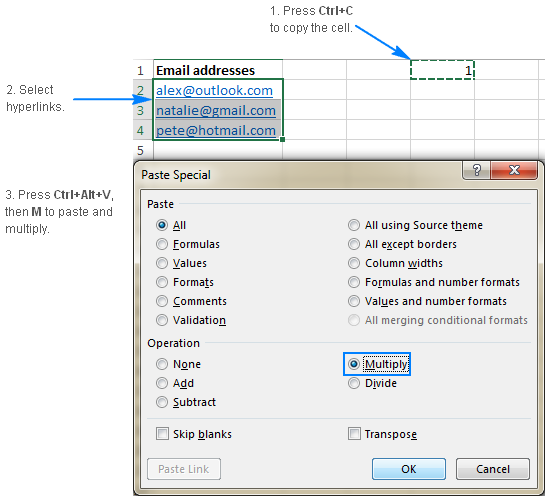
Sin a h-uile rud a bheir e! Thèid a h-uile hyperlink a thoirt air falbh còmhla ris an fhòrmat gorm le loidhne:

Tip. Ma tha thu airson na ceanglaichean tùsail a chumail agus na toraidhean a chopaigeadh (ie dàta gun hyperlinks) gu àite eile, dèan mar a leanas: dèan lethbhreac de na ceanglaichean-lìn, tagh cealla gu h-àrd air an taobh chlì den raon targaid, agus buail an ath-ghoirid luachan paste Excel : Ctrl+Alt+V , an uair sin V .
Airson tuilleadh fiosrachaidh mu dheidhinn seo agus dòighean eile air faighinn cuidhteas hyperlinks ann an Excel, faic Mar a bheir thu air falbh ioma-cheanglaichean aig aon àm.
Paste Special nach eil ag obair ann an Excel
Ma tha an Paste Roghainn sònraichte a dhìth no nach eil ag obair ceart san Excel agad, tha coltas ann gur ann air sgàth aon de na h-adhbharan a leanas a tha e.
Paste Tha feart sònraichte à comas
Comharraidhean : Paste Chan eil Special a' nochdadh sa chlàr deas-bhriog, chan obraich an ath-ghoirid shònraichte paste nas motha.
Solution : Dèan comas air Paste Special mar a chithear gu h-ìosal.
Gus tionndadh air Paste Special, briog air Faidhle > Roghainnean > Adhartach . Sgrolaich sìos chun roinn Gearr, dèan lethbhreac agus pasg air , agus tagh am putan Show Paste Options nuair a bhios susbaint air a phasgadh a’ bhogsa:
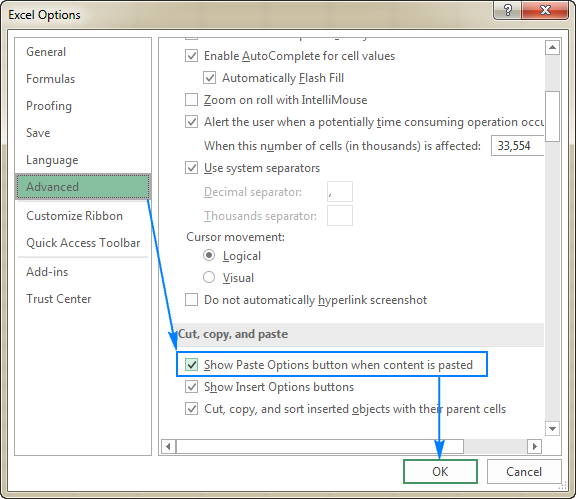
Ma tha tòrr tuilleadan treas-phàrtaidh agad air a chuir a-steach san Excel agad, tha coltas ann gu bheil fear dhiubh ag adhbhrachadh ancùis. Gus an neach a tha ciontach a bhriseadh sìos, dèan na ceumannan seo:
- Ruith Excel ann am Modh Sàbhailte . Airson seo, brùth is gleidh an iuchair Ctrl agus an uairsin cliog air Excel anns an liosta de phrògraman, no cliog dùbailte air an ath-ghoirid Excel. Thèid faighneachd dhut a bheil thu airson Microsoft Excel fhosgladh sa Mhodh Sàbhailte, agus cliogaidh tu Tha.
- Dèan cinnteach a bheil Paste Special ag obair sa mhodh sàbhailte. Ma nì e, comasaich an tuilleadan aon air aon gus am faic thu am fear(an) a dh’adhbhraich an duilgheadas. Airson liosta nan tuilleadan fhaighinn, briog air Faidhle > Roghainnean > Tuilleadan a-steach , tagh Tuilleadan Excel a-steach sa bhogsa Stiùirich , is briog air Rach . Dèan an aon rud airson tuilleadan COM an uair sin.
- Ma chaidh aon tuilleadan no barrachd a lorgar, fàg iad à comas no dì-stàlaich iad.
Seo mar a chleachdas tu Paste Special ann an Excel. A-nis tha fios agad cia mheud feart cumhachdach a bheir e seachad agus mar as urrainn dhut na feartan sin a luathachadh anns na duilleagan-obrach agad. Tha mi a’ toirt taing dhut airson an leughadh agus an dòchas ur faicinn air ar blog an ath sheachdain!
de na h-òrdughan Paste Special ag obair taobh a-staigh an aon duilleag-obrach a bharrachd air thairis air diofar dhuilleagan agus leabhraichean-obrach.Mar a chuireas tu pasgan sònraichte ann an Excel
Tha cleachdadh Paste Special ann an Excel a’ goil sìos gu na leanas:
- Dèan lethbhreac den chill stòr no raon de cheallan (is e an dòigh as luaithe na cealla(an) a thaghadh agus brùth air an ath-ghoirid Ctrl + C).
- Tagh an ceal ceann-uidhe ( s).
- Fosgail an còmhradh Paste Special a’ cleachdadh aon de na dòighean a tha air am mìneachadh gu h-ìosal (is e an dòigh as luaithe a bhith a’ bualadh air an ath-ghoirid Paste Special).
- Tagh am pasgan a tha thu ag iarraidh roghainn, agus cliog air OK no brùth air an iuchair Enter.
Yep, tha e cho sìmplidh sin!
3 dòighean air faighinn gu Paste Special ann an Excel
Mar as trice, Microsoft Excel a’ toirt seachad grunn dhòighean air an aon fheart a chleachdadh, agus chan eil Paste Special eadar-dhealaichte. Gheibh thu cothrom air na feartan aige tron rioban, clàr-briogadh deas agus ath-ghoiridean meur-chlàr.
1. Cuir a-steach putan sònraichte air an rioban
Is e an dòigh as fhollaisiche air a’ chòmhradh Paste Special fhosgladh a bhith a’ briogadh Paste > Paste Special air an Dachaigh tab, sa chuantal Clipboard :

2. Cuir a-steach Òrdugh Sònraichte sa chlàr deas-bhriog
Air neo, faodaidh tu briogadh deas air cealla far a bheil thu airson an dàta a chaidh a chopaigeadh a chuir a-steach, agus an uairsin cliog air Paste Special anns a’ chlàr co-theacsa.

Mar is dòcha gu bheil thu air mothachadh, tha 6 roghainnean paste as mòr-chòrdte a’ nochdadh gu dìreach anns a’ pop-upclàr-taice, fo Roghainnean Paste : cuir a-steach a h-uile càil (co-ionann ri CTRL + V ), luachan cuir a-steach, cuir a-steach foirmlean, tar-chuir, cruth paste, agus cuir a-steach ceangal:

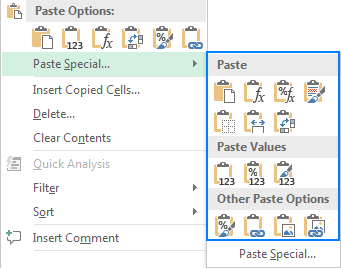
Gus faighinn a-mach dè a bhios ìomhaigh sònraichte a’ dèanamh, gluais thairis air. Nochdaidh buille agus gabhaidh Live Preview thairis cothrom dhut a’ bhuaidh paste fhaicinn sa bhad. Tha an dòigh seo gu sònraichte feumail nuair a tha thu dìreach air tòiseachadh air am feart ionnsachadh.
Mar eisimpleir, ma ghluaiseas tu thairis air an ìomhaigheag paste transpose , chì thu ro-shealladh air dè dìreach mar a thèid an dàta a chaidh a chopaigeadh a thionndadh:

Tip. Mura h-e seòrsa neach a th’ annad le briogadh deas agus gum b’ fheàrr leat do làmhan a bhith agad air a’ mheur-chlàr a’ mhòr-chuid den ùine, faodaidh tu an clàr-taice fhosgladh le putadh air a’ gheàrr-liosta Shift+F10 no clàr-taice co-theacsa an àite deas. - a 'briogadh air a' chill targaid. Air a’ mhòr-chuid de mheur-chlàran, tha an iuchair clàr co-theacsa  suidhichte air taobh deas a’ bhàr-fànais, eadar Alt agus Ctrl .
suidhichte air taobh deas a’ bhàr-fànais, eadar Alt agus Ctrl .
3. Ath-ghoirid airson Paste Special
Is e aon de na h-ath-ghoiridean a leanas an dòigh as luaithe air taobh sònraichte den dàta a chaidh a chopaigeadh a phasgadh ann an Excel.
- Cuir a-steach ath-ghoirid sònraichte airson Excel 2016 - 2007: Ctrl+Alt+V
- Cuir a-steach ath-ghoirid sònraichte airson a h-uile tionndadh Excel: Alt+E , an uairsin S
An dà chuidde na h-ath-ghoiridean gu h-àrd fosgail còmhradh Excel Paste Special , far an urrainn dhut an roghainn a tha thu ag iarraidh a thaghadh leis an luchag no brùth air iuchair ath-ghoirid iomchaidh. Anns an earrainn a leanas, gheibh thu làn liosta de na roghainnean paste a tha rim faighinn agus na h-iuchraichean ath-ghoirid aca.
Iuchraichean ath-ghoirid Excel Paste Special
Mar a tha fios agad mu thràth, Paste Special<2 aig Excel> faodar còmhradh fhosgladh tron mheasgachadh ath-ghoirid Ctrl + Alt + V. Às dèidh sin, 's urrainn dhut roghainn paste sònraichte a thaghadh le bhith a' putadh dìreach aon iuchair litrichean air a' mheur-chlàr agad.
Thoir an aire nach eil iuchair ath-ghoirid airson paste sònraichte ag obair ach nuair a bhios an còmhradh Paste Special ann. fosgailte mar-thà, agus chaidh cuid de dhàta a chopaigeadh dhan chlàr-chlàir roimhe seo.
| Shortcut | Operation | Tuairisgeul |
| A | Na h-uile | Cuir a-steach susbaint na cealla agus an cruth. |
| F | Formula | Cuir a-steach foirmlean a-mhàin. |
| V | Luachan | Cuir a-steach luachan a-mhàin agus chan e foirmlean. |
| T | Cruthan | Dèan lethbhreac a-mhàin de na cruthan cealla agus chan e luachan. |
| C | Beachdan | Cuir a-steach dìreach beachdan a tha ceangailte ri cealla. |
| N | Deimhniú Dàta | Cuir a-steach dìreach na roghainnean dearbhaidh dàta. |
| H | Na h-uile a’ cleachdadh cuspair an tùs | Cuir a-steach a h-uile susbaint cealla ann an fòrmat a’ chuspair a chaidh a chuir a-steach don chill stòr. |
| X | Na h-uile achcrìochan | Cuir a-steach a h-uile susbaint cealla agus cruth, ach chan e crìochan. |
| W | Leud a’ cholbh | Cuir a-steach leud a’ cholbh a-mhàin bho na ceallan a chaidh a chopaigeadh. |
| R | Formailean agus cruthan àireimh | Cuir a-steach foirmlean agus cruthan àireamh leithid samhlaidhean airgid, fòrmatan cinn-latha, msaa. |
| U | Luachan is cruthan àireimh | Cuir a-steach luachan (ach chan e foirmlean) agus fòrmatan àireamh. |
| >D | Cuir | Cuir an dàta a chaidh a chopaigeadh ris an dàta sa chill(ean) ceann-uidhe. |
| S | Thoir air falbh | Thoir air falbh an dàta a chaidh a chopaigeadh on dàta sa chill(ean) ceann-uidhe. |
| M | Iomadaich | Iomadaich an lethbhreac a chaidh a lethbhreacadh dàta leis an dàta anns a’ chill(ean) ceann-uidhe. |
| I | Roinn | Sroinn an dàta a chaidh a chopaigeadh leis an dàta sa chill ceann-uidhe( s). | B | Skip blanks | Na cuir stad air ceallan bàn a tha a’ nochdadh san raon a chaidh a chopaigeadh an àite luachan san raon ceann-uidhe.<28 |
| E | Transpos e | Tionndaidh na colbhan de dhàta a chaidh a chopaigeadh gu sreathan, agus a chaochladh. |
| L | Ceangail | Ceangail an dàta a chaidh a phasgadh chun an dàta a chaidh a chopaigeadh le bhith a’ cur a-steach foirmlean mar =A1 . |
Aig a’ chiad sealladh, tha e coltach gu bheil tòrr iuchraichean ri chuimhneachadh air seo, ach le dìreach beagan cleachdaidh bidh e comasach dhut paste sònraichte ann an Excel nas luaithe na gheibh neach-cleachdaidh cuibheasach airson an luchag. Airson tòiseachadhle, ionnsaichidh tu an cuir a-steach ath-ghoirid luachan sònraichte ( Ctrl+Alt+V , an uairsin V ) a bhiodh tu a’ cleachdadh grunn thursan san latha is dòcha.
Ma thachras tu gun dìochuimhnich thu iuchair ath-ghoirid , dìreach thoir sùil air an roghainn a tha a dhìth anns a’ chòmhradh Paste Special agus mothaich litir le loidhne . Mar a chuimhnicheas tu, is e V an iuchair ath-ghoirid luachan paste agus tha an litir seo fo loidhne ann an “Luachan”.
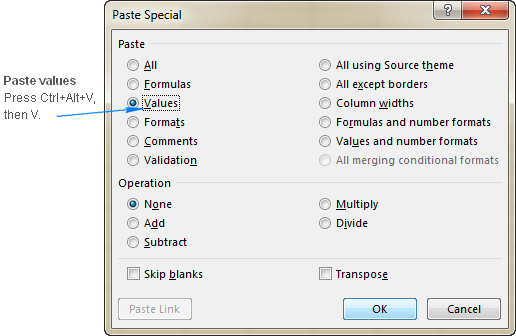
Tip. Gheibhear ath-ghoiridean meur-chlàir nas fheumaile ann an 30 ath-ghoiridean meur-chlàr Excel as fheumaile.
Eisimpleir de bhith a’ cleachdadh Paste Special ann an Excel
Gus gluasad bho theòiridh gu cleachdadh, chì sinn cuid den taois shònraichte as mòr-chòrdte feartan ann an gnìomh. Gu sìmplidh agus gu sìmplidh, faodaidh na h-eisimpleirean seo cleachdadh neo-fhaicsinneach no dhà fhathast a theagasg dhut.
Mar a nì thu lethbhreac de bheachdan ann an Excel
Ma tha thu airson lethbhreac a dhèanamh de na beachdan a-mhàin a’ seachnadh luachan cealla agus fòrmatadh, lean air adhart san dòigh seo:
- Tagh na ceal(an) às a bheil thu airson na beachdan a chopaigeadh agus brùth Ctrl + C gus na ceallan sin a chopaigeadh.
- Tagh an ceal ceann-uidhe, no an cealla gu h-àrd air an taobh chlì den raon targaid.
- Brùth air an ath-ghoirid sònraichte paste ( Ctrl + Alt + V ), agus an uairsin brùth C gus beachdan a chuir a-steach a-mhàin.
- Brùth air an iuchair Enter.<13
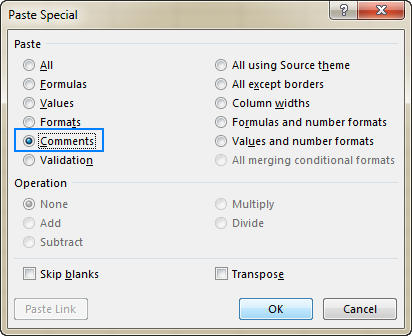
Mar a chithear san dealbh-sgrìn gu h-ìosal, thèid na beachdan a chopaigeadh gu na ceallan ann an colbh eile (bho cholbh A gu C), agus tha a h-uile luach a th’ anns na ceallan ceann-uidhe mar-thà.glèidhte.
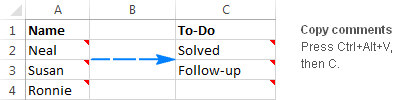
Mar a nì thu lethbhreac de luachan ann an Excel
A’ gabhail ris gu bheil thu air geàrr-chunntas a chruthachadh o ghrunn thùsan, agus a-nis feumaidh tu a chur air falbh don neach-dèiligidh no don neach-stiùiridh agad. Anns an aithisg tha dòrlach de fhoirmlean a tharraing fiosrachadh bho dhuilleagan eile, agus eadhon barrachd fhoirmlean a bhios a’ tomhas an dàta tùsail. Is e a’ cheist - ciamar a chuireas tu an aithisg le àireamhan deireannach gun a bhith bearradh le tonna de dhàta tùsail? Le bhith a’ cur luachan àireamhaichte an àite nan foirmlean!
Lean na ceumannan gus luachan a phasgadh ann an Excel a-mhàin gu h-ìosal:
- Tagh na cealla(an) le foirmlean agus brùth Ctrl + C airson an lethbhreacadh. .
- Tagh an raon cinn-uidhe. Mura feum thu na foirmlean a chumail, 's urrainn dhut an aon raon a tha thu dìreach air a chopaigeadh a thaghadh (ceallan le foirmlean).
- Briog air ath-ghoirid luachan paste aig Excel: Ctrl + Alt + V , an uairsin V .
- Brùth Enter .
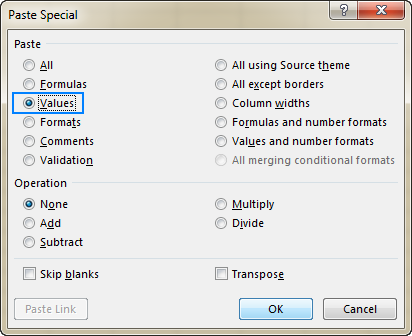
Dèanta! Thèid luachan àireamhaichte a chur an àite nan foirmlean.

Gliocas. Ma tha thu a’ dèanamh lethbhreac de luachan gu raon eile agus gu bheil thu airson na cruthan àireamh tùsail a chumail mar na samhlaidhean airgid no an àireamh de dh’ àitean deicheach, brùth Ctrl+Alt+V , agus an uairsin U gu cuir a-steach luachan agus cruthan àireimh.
Mar a nì thu gluasad gu luath ann an Excel
Tha grunn dhòighean ann air colbhan atharrachadh gu sreathan ann an Excel, agus tha am fear as luaithe a’ cleachdadh an roghainn Paste Transpose . Seo mar a leanas:
- Tagh an clàr a thatha thu airson eadar-theangachadh, is brùth Ctrl + C airson a chopaigeadh.
- Tagh cealla gu h-àrd air an taobh chlì den raon far a bheil thu airson an dàta tar-chuir a phasgadh.
- Brùth am pasgan sònraichte tar-chuir ath-ghoirid: Ctrl + Alt + V , an uairsin E .
- Brùth Enter .
Coimheadaidh an toradh rudeigin coltach ri seo:

Mar a chì thu san dealbh gu h-àrd, sa chlàr a chaidh a thionndadh, tha na cruthan tùsail cealla is àireamh air an cumail nan àite, rud beag ach cuideachail!
Gus dòighean eile ionnsachadh gus eadar-theangachadh ann an Excel, thoir sùil air an oideachadh seo: Mar a dh’atharraicheas tu colbhan is sreathan ann an Excel.
Mar a nì thu leth-bhreac de leud colbh ann an Excel
Innsidh an eisimpleir seo dhut mar a shuidhicheas tu gu sgiobalta na tha thu ag iarraidh leud gu gach colbh den chlàr Excel agad.
- Suidhich an leud airson aon cholbh mar a tha thu ga iarraidh.
- Tagh an colbh leis an leud atharraichte (no tagh cealla singilte sam bith a-staigh an colbh sin) agus brùth Ctrl + C .
- Tagh an colbh(an) ris a bheil thu airson an leud a chopaigeadh. Gus colbhan nach eil faisg air làimh a thaghadh, cum sìos CTRL fhad 's a tha thu a' taghadh.
- Brùth air Paste Special shortcut Ctrl + Alt + V , agus an uair sin W .
- Briog air Enter .
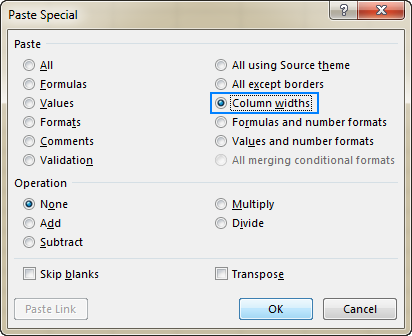
Sin e! Chan eil ach leud a' cholbh air a lethbhreacadh gu colbhan eile, ach chan eil dàta sam bith sa cholbh thùsail.
Mar a nì thu lethbhreac de leud colbh cho math ris an t-susbaint
Gu math tric, nuair a thathar a' dèanamh lethbhreac de dhàta o aon colbh do neach eile thufeumaidh tu leud colbh a’ chinn-uidhe atharrachadh le làimh gus gabhail ris na luachan ùra. Anns a' chùis seo, 's dòcha gum bu toil leat an dòigh a leanas gus lethbhreac a dhèanamh den dàta tùsail AGUS leud a' cholbh ann an aon thuit swoop.
- Tagh an dàta a thèid a chopaigeadh is brùth Ctrl + C.
- Dèan briogadh deas air a' chill gu h-àrd air an taobh chlì dhen raon targaide.
- Hog thairis air Paste Special , agus an uairsin briog air an ìomhaigheag Cùm Source Column Width fo Paste , neo brùth an iuchair W air a’ mheur-chlàr agad.
40>
Thèid lethbhreac a dhèanamh den dàta tùsail agus leud a’ cholbh gu colbh eile ann an dìreach cliog no dhà !
Mar a nì thu pasgan is cuir ris/toirt air falbh/iomadachadh/roinneadh aig aon àm
Tha e furasta obair àireamhachd a dhèanamh ann an Excel. Mar as trice, is e co-aontar sìmplidh mar =A1*B1 a h-uile rud a bheir e. Ach ma thathar an dùil gur e àireamhan seach foirmlean a tha san dàta a thig às, faodaidh Excel Paste Special trioblaid a shàbhaladh dhut le bhith a' cur an luachan an àite foirmlean. , tha na suimean agad ann an colbh B agus ceudadan cìse ann an colbh C. Is e an obair agad an fhìor shuim cìse a chuir an àite na cìse %. Seo an dòigh as luaithe air a dhèanamh:
- Tagh na suimean (ceallan B2:B4 san eisimpleir seo), agus brùth Ctrl + C airson lethbhreac a dhèanamh dhiubh.
- Tagh a’ chìs ceudadan, ceallan C2:C4 san eisimpleir seo.
- Brùth an ath-ghoirid shònraichte paste ( Ctrl + Alt + V ), agus an uairsin

